怎么打开电脑录屏功能 电脑录屏软件怎么用
更新时间:2024-04-09 15:53:52作者:yang
在日常工作和学习中,我们经常需要用到电脑录屏功能来记录屏幕上的操作步骤或者制作教学视频,如何打开电脑的录屏功能呢?通常我们可以通过安装专门的电脑录屏软件来实现这一功能。在选择录屏软件后,只需要按照软件提供的操作指南,简单设置一下录屏参数,就可以开始录制屏幕上的内容了。电脑录屏软件的使用方法通常也很简单,只需要点击录制按钮,选择录制区域,然后点击开始录制即可。通过掌握这些基本操作,我们就可以轻松地使用电脑录屏功能,实现我们想要的录制效果。
具体步骤:
1.点击桌面左下角windows图标,点击打开“设置”按钮。
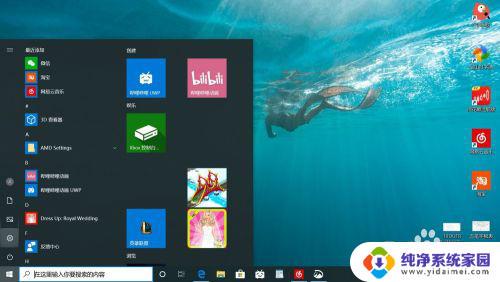
2.在设置页面中,点击“游戏”选项进入。
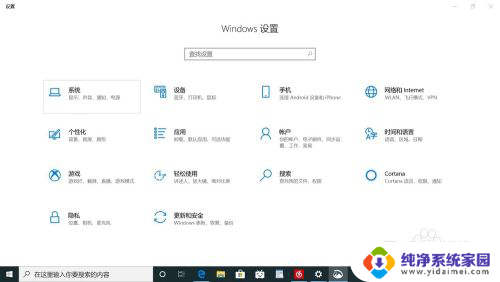
3.
进入后,先将“使用游戏栏录制游戏剪辑、录屏截图和广播”选项打开。再同时按住“Win+Alt+G”键,即可看到录屏图标,进入录屏状态。
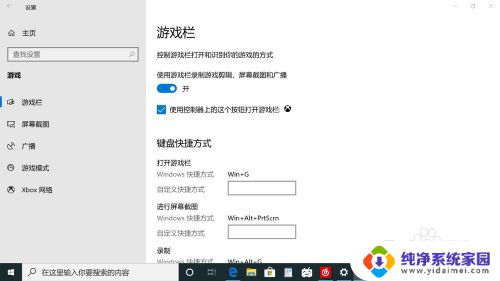
4.录制完成后点击“停止录制”即可。
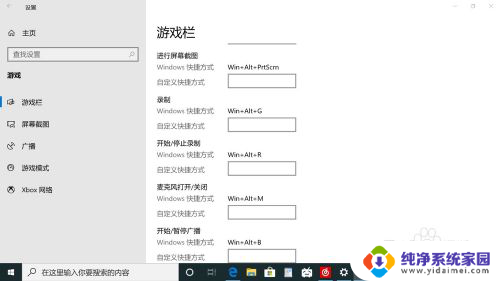
5.录制完成后的视频可在“我的电脑—视频—捕获”文件夹中找到。
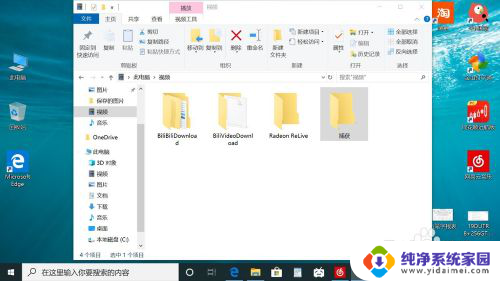
以上就是如何打开电脑录屏功能的全部内容,如果遇到这种情况,你可以按照以上步骤解决问题,非常简单快速。
怎么打开电脑录屏功能 电脑录屏软件怎么用相关教程
- 联想电脑录屏怎么录 联想电脑怎么用自带录屏功能
- 神舟笔记本录屏怎么录 电脑录屏软件怎么用
- 录屏苹果怎么打开 苹果手机录屏功能怎么使用
- 怎么才能打开录屏 如何在手机上打开录屏功能
- 怎么打开录屏? 电脑如何录屏
- 电脑咋录屏带声音 电脑录屏软件带声音怎么设置
- 电脑屏幕录制视频 电脑录屏软件怎么选择
- 电脑的录制功能在哪 电脑录像功能在哪个软件中
- 电脑有自带录视频功能吗 电脑自带录像功能怎么使用
- amd显卡录屏怎么打开 AMD Radeon Software录屏软件下载
- 笔记本开机按f1才能开机 电脑每次启动都要按F1怎么解决
- 电脑打印机怎么设置默认打印机 怎么在电脑上设置默认打印机
- windows取消pin登录 如何关闭Windows 10开机PIN码
- 刚刚删除的应用怎么恢复 安卓手机卸载应用后怎么恢复
- word用户名怎么改 Word用户名怎么改
- 电脑宽带错误651是怎么回事 宽带连接出现651错误怎么办